易宝典文章——玩转Office 365中的Exchange Online服务 之二十七 怎样处理并释放误报隔离邮件
Posted
tags:
篇首语:本文由小常识网(cha138.com)小编为大家整理,主要介绍了易宝典文章——玩转Office 365中的Exchange Online服务 之二十七 怎样处理并释放误报隔离邮件相关的知识,希望对你有一定的参考价值。
在Exchange Online中有众多的垃圾邮件过滤功能,其过滤的结果大致分为四类:
>直接拒绝接收;
>放入垃圾邮件文件夹;
>主题中进行标记为垃圾邮件;
>隔离
对于直接拒绝接收这种情况大多会针对确切到发件人、发件域、发件服务器的IP地址来进行设置,所以很少会出现误拒的情况。而放入垃圾邮件文件夹和主题中进行标注,这些垃圾邮件实际已经到了用户的邮箱。即使出现误报,用户也可以看到邮件。只有最后一种隔离邮件,如果是将用户所需要的邮件进行了隔离,那么用户往往会申请要找回这封邮件。怎样才能为用户完整找回该邮件呢?
一、查看隔离的邮件
在“Exchange管理中心”窗口中,点击导航栏中的“保护”,选择右边窗口导航条中的“隔离”,可以看到已经被隔离的发件人以及所发的邮件主题。一般在企业中如果启用的垃圾邮件隔离功能,这个列表将有可能非常庞大。如果要查看某一个具体的被隔离邮件,建议使用高级搜索功能,点击“放大镜”按钮,打开“高级搜索窗口”。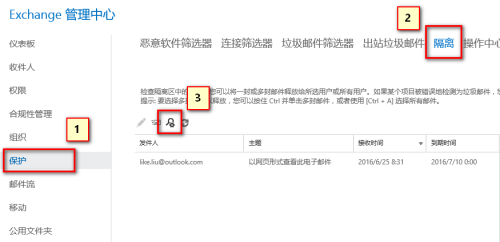
在该窗口中可以进行多种方式的查找,最常用的是发件人地址、收件人地址和邮件主题。这里支持多条件查找,这些条件的关系是与的关系。点击确定后返回,在隔离列表中将只显示符合筛选条件的邮件。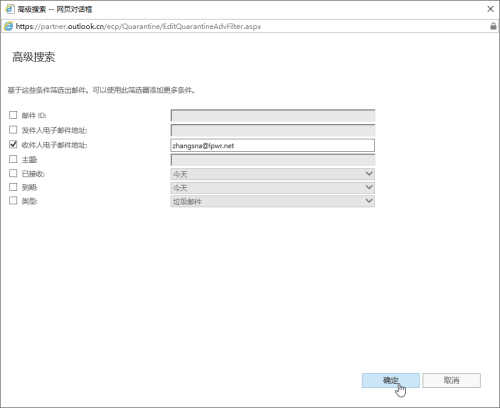
选中右键,可以查看邮件状态,邮件头,以及预览电子邮件内容。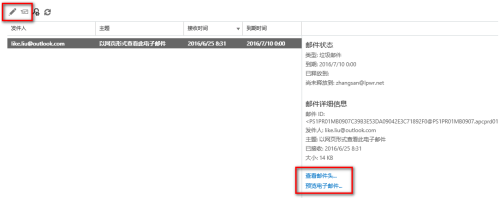
选中需要了解信息的被隔离邮件,点击左上角的笔形按钮,可以查看其邮件状态和详细信息。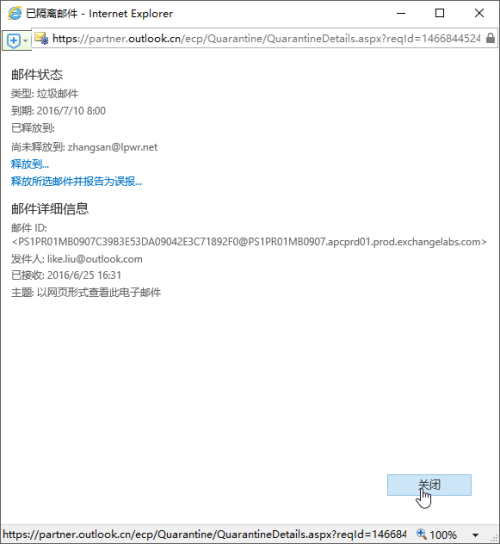
点击右侧信息栏中的“查看邮件头”,将显示该邮件的邮件头,以提供对该邮件的分析。微软还提供了Microsoft邮件头分析器,以帮助管理员更好的了解该邮件被隔离的原因。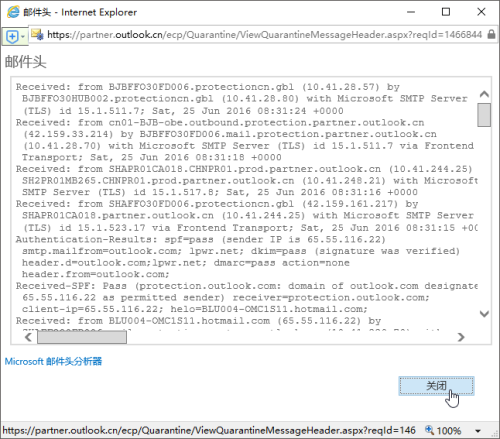
如果需要,还可以点击“预览电子邮件”查看被隔离邮件的邮件内容。查看方式有两种,一种是普通视图,一种是html视图。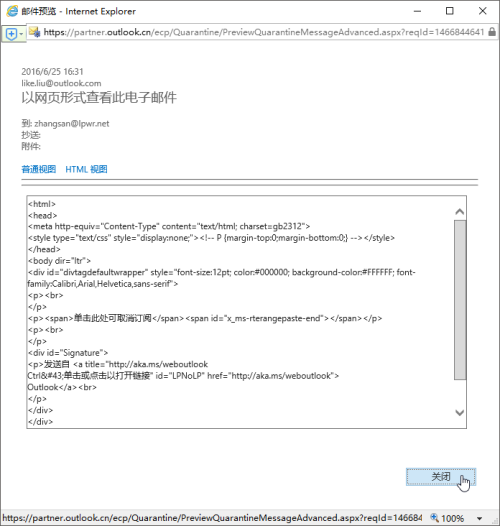
二、释放被隔离的邮件
通过对被隔离邮件的分析,或收到用户的请求,可能会需要将被隔离的垃圾邮件进行释放。可以通过在“隔离”选项卡中,找到并选中需要释放的邮件,点击“信封”按钮进行释放。释放的方式可以选择“将邮件释放给特定的收件人”。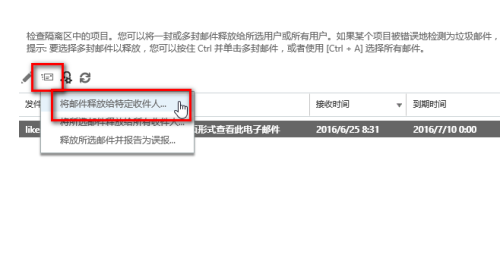
此时,将打开“释放邮件”窗口,可以任意选择是“向所有收件人释放邮件”,还是“向指定收件人释放邮件”。如果选择项指定收件人释放邮件,选择的对象只能是该邮件中包含的收件,不能是其他未在邮件中的收件人。而“所有收件人”也是指的邮件中包含的所有收件人。确定选择后,点击“释放”,指定的收件人将会收到该邮件。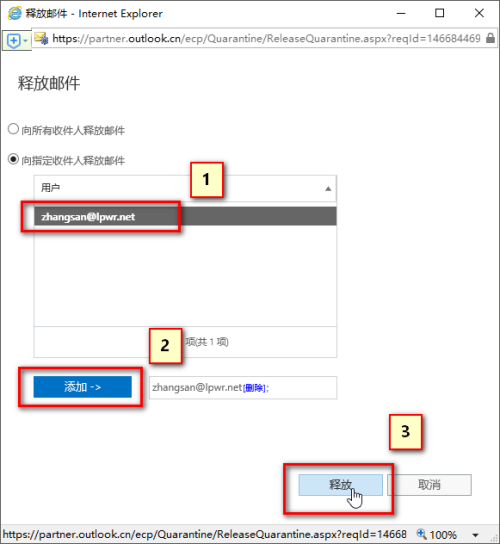
此外,还可以直接在“信封”按钮的下拉菜单中选择“将所选邮件释放给所有收件人”。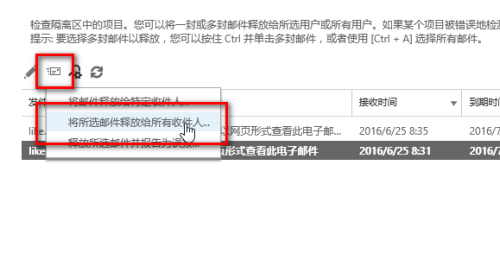
此时将收到一个警告,提示不会向之前已经收到该邮件的收件人释放该邮件,也就是说一个收件人对于同一封隔离邮件只能接收一次。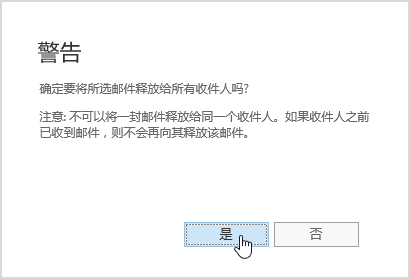
如果通过分析,邮件确实不属于垃圾邮件,但又被EO提供的垃圾邮件策略(非自定义策略)进行了隔离,那么可以将邮件释放的同时向微软报告误报信息。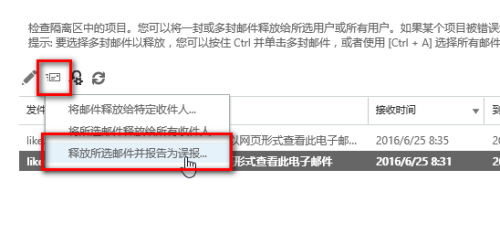
但是,建议使用白名单功能让发件人或域不受EO提供的垃圾邮件筛选作用,从而达到正常接收的目的。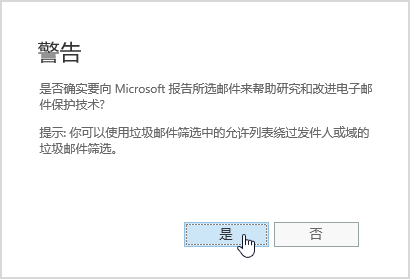
本文出自 “胖哥技术堂” 博客,请务必保留此出处http://liulike.blog.51cto.com/1355103/1794383
以上是关于易宝典文章——玩转Office 365中的Exchange Online服务 之二十七 怎样处理并释放误报隔离邮件的主要内容,如果未能解决你的问题,请参考以下文章
易宝典文章—玩转Office 365中的Exchange Online服务 之三十一 什么是存档邮箱
易宝典文章——玩转Office 365中的Exchange Online服务 之十六 怎样管理已启用邮件的安全组
易宝典文章——玩转Office 365中的Exchange Online服务 之二十六 根据文本内容筛选群发邮件
易宝典文章——玩转Office 365中的Exchange Online服务 之二十八 怎样过滤病毒木马邮件